Version 2021
Comment grouper des données par hiérarchisation : Mode Contour sur un rapport
Vous pouvez créer un groupement hiérarchisé de données apparentées dans un rapport de grille, y compris une grille affichée sur un document, en organisant ces données selon un style de contour standard. Un contour vous permet de réduire ou développer des sections de données apparentées.
Par exemple, dans le rapport ci-dessous, vous pouvez développer et réduire les données pour les catégories de produits, tels que les produits électroniques, alimentaires et les cadeaux.
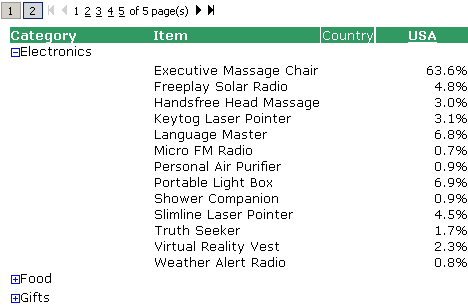
Lorsque le mode Contour est activé sur un rapport, développez ou réduisez les données avec les icônes plus (+) et moins (-) sur la gauche des boutons numérotés au-dessus du rapport, comme indiqué dans l’image ci-dessus.
Le mode Contour fonctionne de la même manière pour les rapports de grille affichés sur un document que pour des rapports.
Exportation d'un rapport utilisant le mode Contour
Lorsque vous exportez un rapport pour lequel le mode Contour est activé, les caractéristiques de contour du rapport sont conservées dans Excel. Ceci signifie que si les deux premiers attributs sont développés et le dernier réduit dans le rapport avant l’exportation, les mêmes attributs seront développés et réduits dans Excel. Vous pouvez utiliser les boutons de développement et de réduction dans Excel pour modifier les données qui s’affichent.
Le mode Contour n’est accessible que lorsque les lignes du rapport comportent plusieurs objets.
Le mode Contour est uniquement disponible si DHTML est activé. Reportez-vous à Comment activer DHTML dans MicroStrategy Web.
Pour activer le mode Contour sur un rapport
- Cliquez sur le nom d’un rapport de grille pour l’exécuter.
- Dans le menu Outils, sélectionnez Options de rapports.
- Sélectionnez le Contour case à cocher et cliquez sur OK.
- Développez et réduisez les niveaux individuels en cliquant sur
 ou
ou  icônes dans chaque ligne du rapport. Cliquez sur les boutons numérotés sur le rapport pour développer ou réduire les données pour la page affichée.
icônes dans chaque ligne du rapport. Cliquez sur les boutons numérotés sur le rapport pour développer ou réduire les données pour la page affichée.
Les rapports de plusieurs pages fonctionnent de la même manière. Par exemple, si vous êtes à la page 4 d'un rapport de plusieurs pages et que vous souhaitez réduire les données au deuxième niveau, vous réduisez uniquement les données qui s'affichent sur la quatrième page du rapport.
Pour afficher et masquer le mode Contour sur un rapport dans un document
- Éditez le document contenant le rapport.
- En mode Modifiable ou en mode Conception, cliquez sur le rapport pour le sélectionner.
- Dans la barre d’outils Grille, cliquez sur l’icône Contour
 pour afficher ou masquer le mode Contour.
pour afficher ou masquer le mode Contour. - Pour afficher la barre d’outils Grille, cliquez sur Grille sur la barre de menus.
